Модуль Расходы
Для удобства оценки рентабельности заказов и контроля расходов нами был разработан модуль учета финансов. С помощью этого раздела вы сможете:
– Видеть динамику роста чистого дохода в разрезе времени и магазинов
– Вести учет затрат на доставку и возврат посылок
– Учитывать в прибыли заказа роялти маркетплейсов
– Добавлять расходы на Google рекламу и SEO и считать ее эффективность
– Многое другое
Аналитика – Финансы
Для того чтобы посмотреть аналитику по расходам и доходам необходимо в правом верхнем углу нажать раздел Аналитика и выбрать пункт Финансы
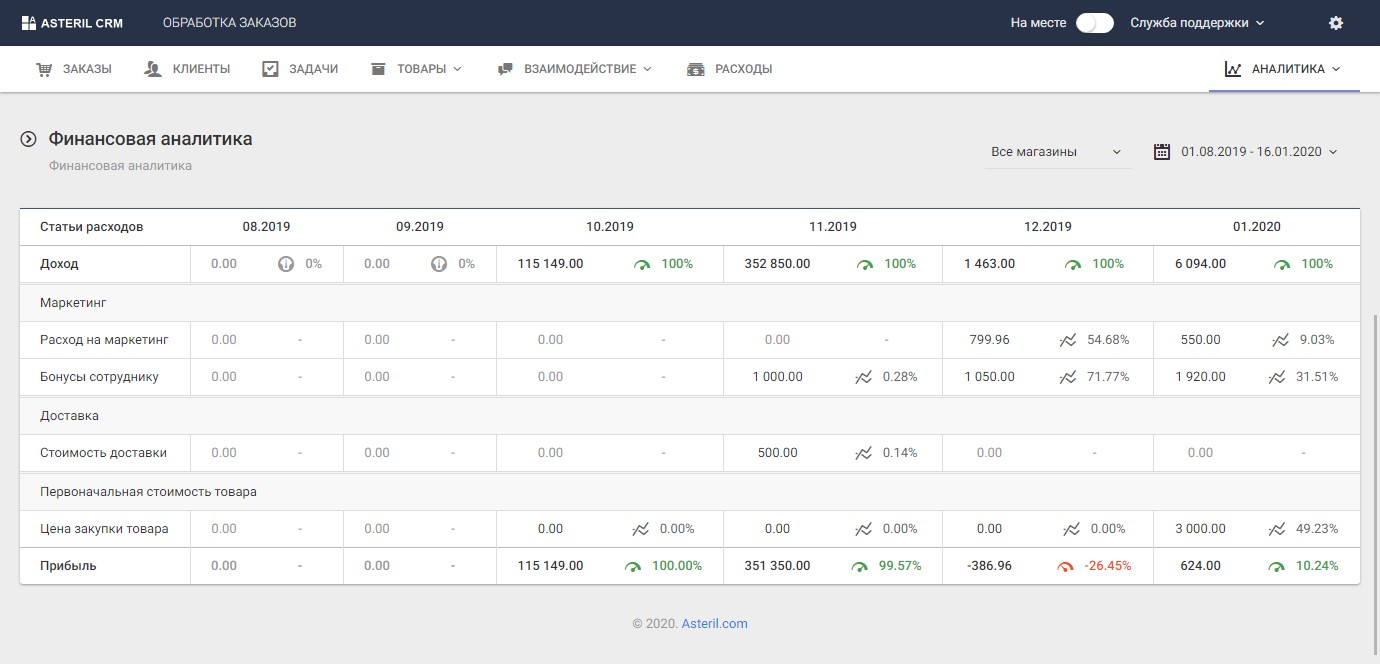
По умолчанию система показывает суммарную аналитику по всем магазинам за последние полгода. При необходимости можно выбрать аналитику по конкретному магазину за интересующий период.
Себестоимость товаров заказа начинает считаться в аналитике расходов в момент, когда статус данного заказа переходит в один из статусов групп Доставка или Завершен.
Важно: Нужно учитывать, что при фильтрации Аналитики по определенному магазину расходы, не прикрепленные ни к одному из магазинов участвовать в выборке не будут.
Самая верхняя строка отображает месяц, за который выводится Аналитика.
Следующая строка Доход, это сумма заказов, которые на данный момент находятся в одном из статусов Группы Завершен.
Заказы в отчет попадаю датой установки соответствующего статуса заказа. Например, если заказу поставили статус «Завершен» 31.01.2020 именно этим числом он попадет в Аналитику.
Процент справа от суммы отображает долю данной статьи расходов в общем доходе.
Доступом к разделу Аналитика и самим расходам можно управлять аналогично, как и во всей системе, через права доступа в группах пользователей.
Управление статьями и группами расходов
Каждый расход в системе имеет определенную статью (SEO, Google реклама, Возврат посылок), а каждая статься в свою очередь принадлежит определенной группе расходов (Реклама, доставка, себестоимость товаров). Статьи и группы расходов можно добавлять и удалять по Вашему желанию, но есть несколько предустановленных которые нельзя удалить:
Группы, которые нельзя удалить: Первоначальная стоимость товара, Доставка, Маркетинг
Статьи, которые нельзя удалить: Цена закупки товара, Стоимость доставки
Все остальные группы из статьи можно добавлять и удалять по необходимости.
Для добавления группы расходов необходимо зайти в Администрирование – Реестры – Расходы – Группы расходов
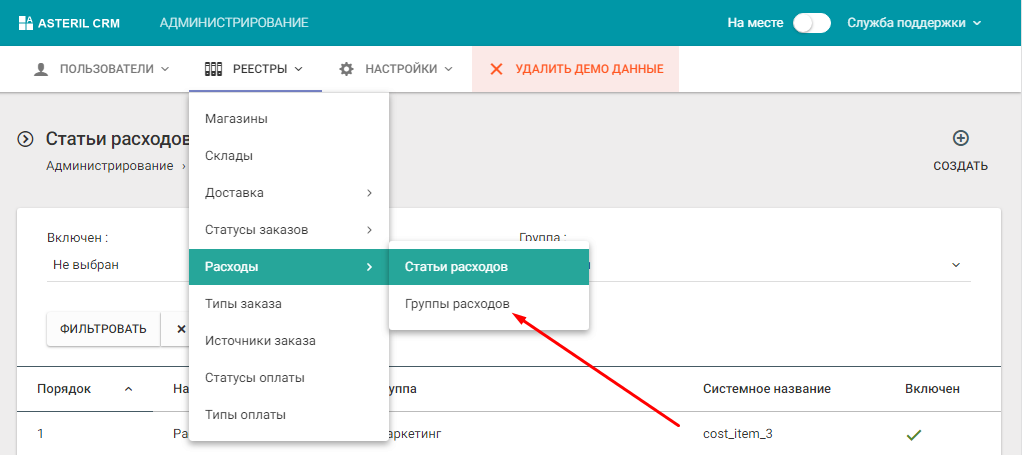
На открывшейся странице справа сверху нажимаем на кнопку «Создать +».
Заполняем форму:
Название – название группы расходов
Системное название — часто используется в настройках CRM, оно необходимо для использования в триггерах. Системное название должно содержать только буквы латинского алфавита, нижний регистр, разделитель нижнее подчеркивание, цифры можно использовать только в конце после нижнего подчеркивания
Порядок — порядок отображения в таблице расходов
Включен – галочка для активации данного расхода
Для добавления статьи расходов необходимо зайти в Администрирование – Реестры – Расходы – Статьи расходов
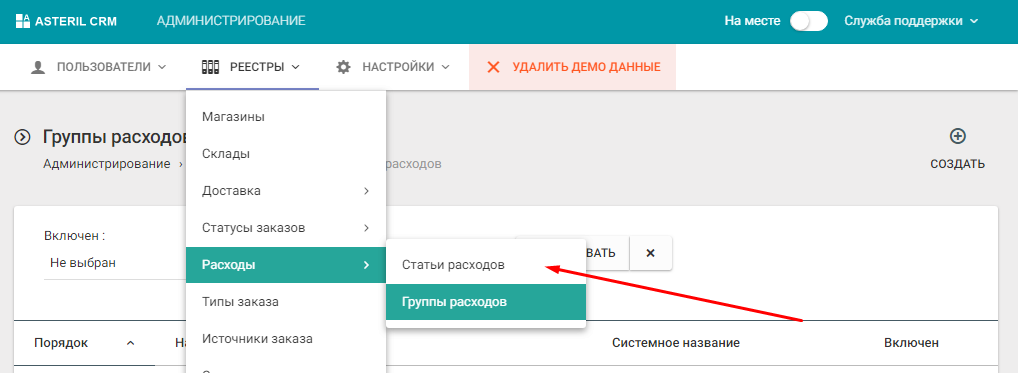
На открывшейся странице справа сверху нажимаем на кнопку «Создать +».
Заполняем форму:
Название – название группы расходов.
Системное название — часто используется в настройках CRM, оно необходимо для использования в триггерах. Системное название должно содержать только буквы латинского алфавита, нижний регистр, разделитель нижнее подчеркивание, цифры можно использовать только в конце после нижнего подчеркивания.
Порядок — порядок отображения в таблице расходов
Включен – галочка для активации данного расхода
Группа – группа к которой принадлежит данная статья расхода
Расход по заказу – данная галочка влияет на:
– Можно ли данную статью выбрать в самом заказе
– Что данный расход будет привязываться в аналитике к магазину, которому принадлежит этот заказ
– При добавлении расхода не из заказа, а из раздела Расходы нужно указывать не магазин, а номер заказа
Расход по сотруднику – данная галочка влияет на:
– при добавлении расхода в разделе Расходы или в Заказе добавляется выпадающий список с сотрудниками компании. Это полезно для начисления бонусов сотрудникам
Расходы в заказе
После первого сохранения в карточке заказа появляется доступный к редактированию раздел Расходы.
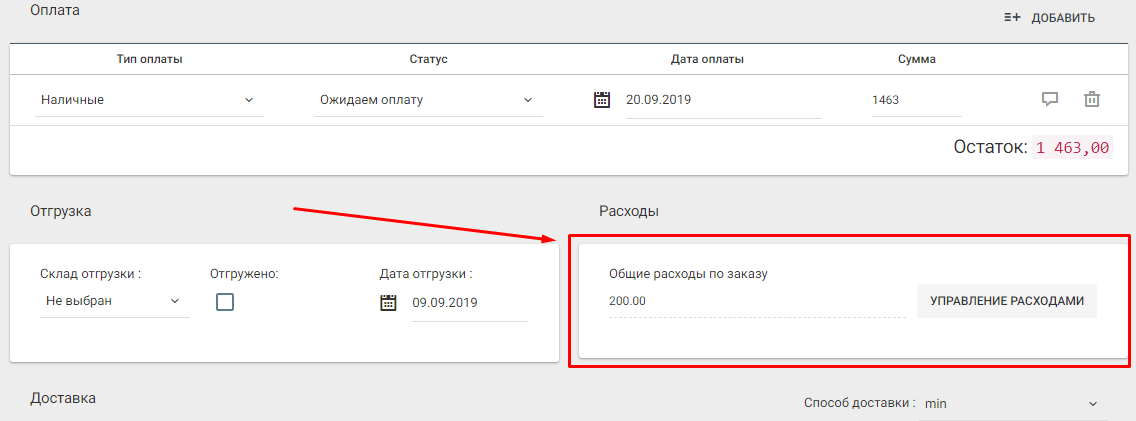
При создании заказа в Расходы сразу запишется закупочная стоимость товара, если она указана в карточке данного товара или Вы ее указали непосредственно в заказе. При необходимости к заказу можно добавить и другие расходы, для этого нажмите на кнопку «Управление расходами».
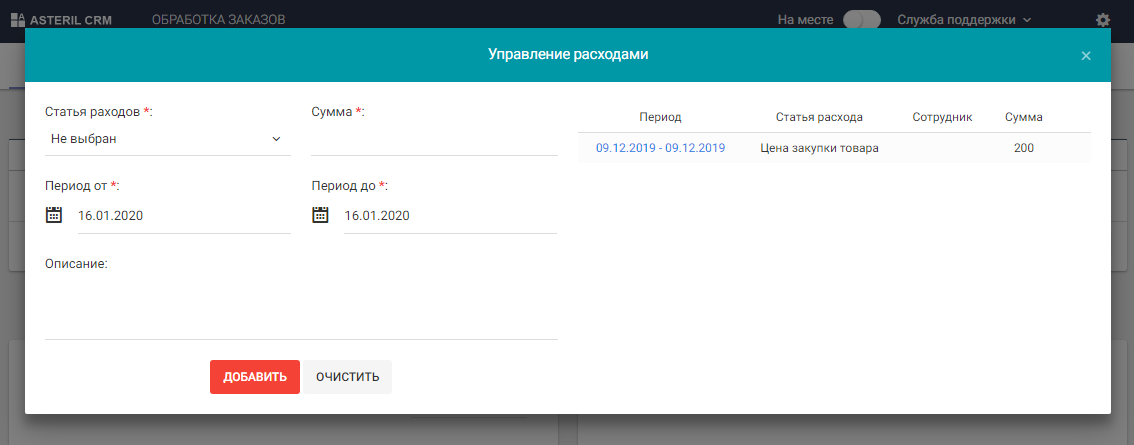
Во всплывающем окне необходимо указать:
Статья расходов – выбираем необходимую статью расходов
Сумма – указываем сумму
Период – по умолчанию задана текущая дата, но при необходимости можно задать и период. Например, за посылку насчитывалось хранение 2 недели, период необходимо указать для корректного подсчета затрат в аналитике.
Описание – комментарий к расходу.
Сотрудник – если в свойствах расхода указано, что он может быть зачислен на сотрудника, то в карточке расходов появится выпадающий список с сотрудниками. Данная функция будет полезна для начисления бонусов к зарплате менеджеров в зависимости от количества заказов или их суммы.
В правой части всплывающего окна отображаются расходы уже записанные на данный заказ. При необходимости расходы можно удалять нажатием на иконку корзины, расход «Цена закупки товаров» нельзя удалить, но, при необходимости можно редактировать из блока Корзина данного заказа.
Раздел расходы
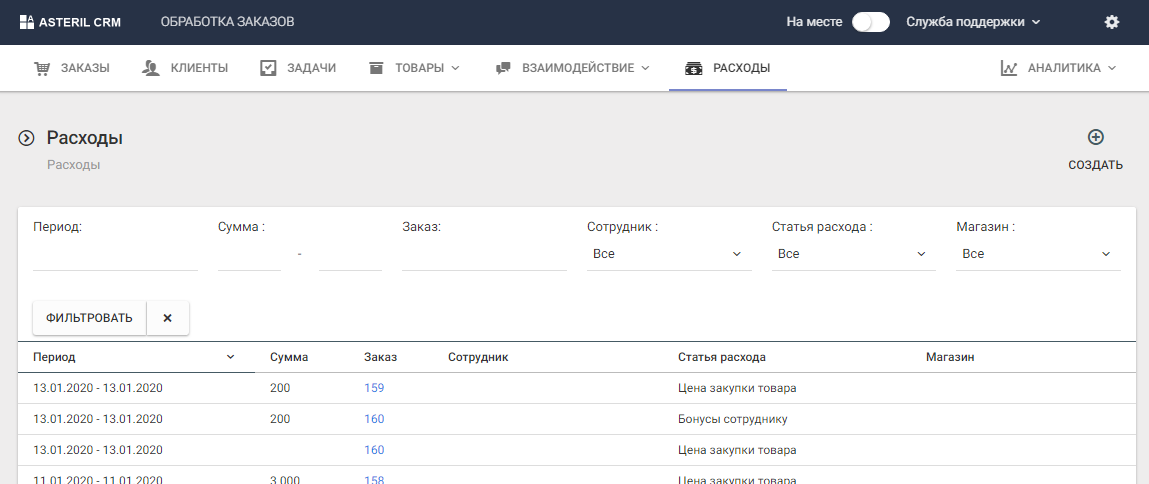
В данном разделе отображаются все расходы по всем магазинам и заказам в системе. Если нажать в правом верхнем углу кнопку «Создать +» появится окно с добавлением нового расхода, аналогично карточке расходов в заказе.


